一步一步指南 - 如何使用DBeaver連接到PostgreSQL
DBeaver是一種多功能的開源數據庫管理工具,允許用戶連接到各種數據庫,包括PostgreSQL。DBeaver擁有用戶友好的界面和廣泛的功能,使得無論新手還是專家都能輕鬆與數據庫互動。在這篇博客文章中,我將指導你完成連接DBeaver到PostgreSQL數據庫所需的步驟。
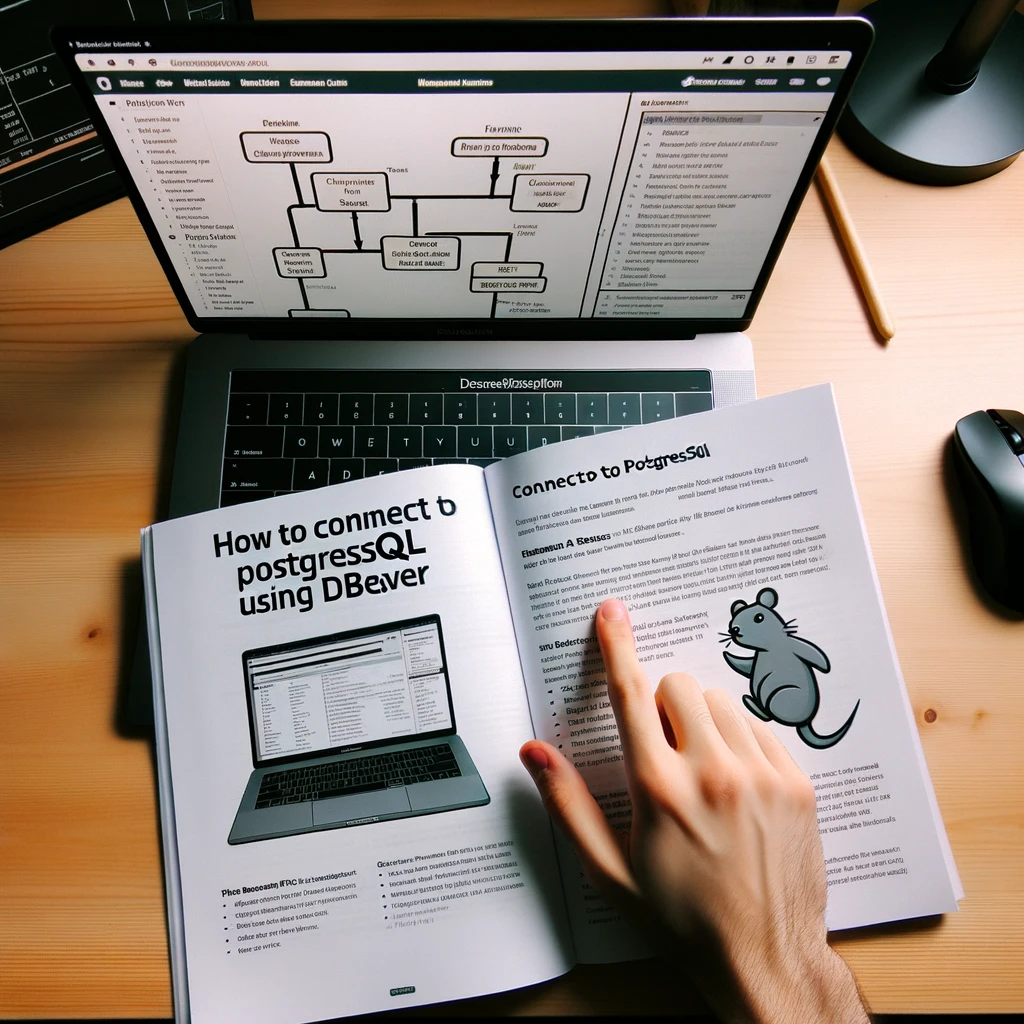
前提條件
在開始之前,確保你有以下東西:
- DBeaver已安裝在你的電腦上。如果你還沒有安裝它,你可以從DBeaver的官方網站下載它。
- 能夠訪問PostgreSQL數據庫,並擁有必要的憑證(主機名,端口號,數據庫名稱,用戶名和密碼)。
逐步說明
步驟1:打開DBeaver
在你的電腦上啟動DBeaver應用程序。
步驟2:創建新的連接
要啟動新的數據庫連接,點擊 “New Database Connection” 按鈕,該按鈕由一個 + 符號表示,位於窗口左上角的工具欄中。或者,點擊頂部菜單欄中的 “Database” 菜單,然後選擇 “New Database Connection.”
步驟3:選擇PostgreSQL
會出現一個名為 “Connect to a database” 的對話框。從可用數據庫列表中選擇 “PostgreSQL”,然後點擊 “Next.”
步驟4:配置連接
在此步驟中,你需要輸入你的數據庫認證:
- 主機:輸入你的PostgreSQL數據庫所在的主機名。
- 端口:PostgreSQL的默認端口號是5432。除非你是通過PgBouncer連接,否則將端口號更改為6432。
- 數據庫:輸入你希望連接的PostgreSQL數據庫的名稱。如果你不確定,使用默認的 “postgres” 數據庫。
- 用戶名:輸入你的用戶名。
- 密碼:輸入管理員密碼。如果你不想每次連接時都重新輸入密碼,請將 “Save password locally” 複選框勾選。
步驟5:配置其他連接設置
點擊 “Connection settings” 窗口中的 “PostgreSQL” 標籤。在這裡,你可以選擇:
- 勾選 “Show all databases” 框以在 “Database Navigator” 面板中顯示PostgreSQL服務器上的所有數據庫。
步驟6:測試連接
在確定連接之前,進行測試總是一個好習慣。點擊 “Test Connection” 按鈕。如果一切設置正確,你將看到一個 “Connected” 消息。如果測試失敗,你應該重新檢查你的連接設置。在此步驟中,你也可能被提示下載PostgreSQL驅動。如果是這樣,請按照屏幕上的說明進行。
步驟7:完成並連接
一旦連接測試成功,點擊 “Finish.” DBeaver現在將建立到PostgreSQL數據庫的連接。你將在DBeaver窗口左側的 “Database Navigator” 面板中看到這個新的連接。
步驟8:訪問數據庫
現在你已經連接好了,你可以與你的PostgreSQL數據庫互動。在瀏覽樹中展開服務器以查看數據庫,模式和表。DBeaver還提供了一個內置的SQL查詢工具,使你可以運行查詢,管理數據庫對象,以及執行許多其他與數據庫相關的任務。
結論
將DBeaver連接到PostgreSQL數據庫是一個簡單的過程,並且由於DBeaver的用戶友好界面,這個過程變得更簡單。按照這些步驟,你將能夠立即啟動并與你的PostgreSQL數據庫有效地互動。無論你是數據庫管理員,開發者,還是正在學習數據庫的人,DBeaver都提供了一種便利的方式來管理你的PostgreSQL數據庫。